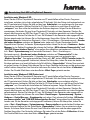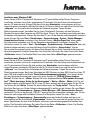Hama GmbH & Co KG
Postfach 80
86651 Monheim/Germany
Tel. +49 (0) 9091/502-0
Fax +49 (0)9091 /502-274
www.hama.com
www.hama.com
00034363_09.06
00034363bda 09.10.2006 13:10 Uhr Seite 2

00034363
USB-Play
Station
®
Konverter, 2-fach
USB PlayStation
®
Converter, 2-way
Convertisseur double USB PlayStation
®
00034363bda 09.10.2006 13:10 Uhr Seite 3

Installation unter Windows® XP:
Bevor Sie den USB zu Playstation® Konverter am PC anschließen sollten Sie das Programm
installieren, welches sich auf der mitgelieferten CD befindet. Falls das Setup nicht automatisch von
der CD gestartet wird, klicken Sie bitte auf das Icon Arbeitsplatz, nun erscheinen alle Ihre ange-
schlossenen Laufwerke. Wählen Sie bitte Ihr CD-Rom Laufwerk aus und führen Sie die Datei
„setup.exe“ aus. Nun sollte die Installation der Software beginnen. Folgen Sie den Bildschirm-
anweisungen. Verbinden Sie nun Ihren Playstation®Controller mit dem Konverter. Stecken Sie
danach den Konverter am USB Port Ihres PCs ein. Die Installation geschieht nach dem Einstecken
vollautomatisch. Starten Sie bitte den PC neu. Ob Windows® den Konverter ordnungsgemäß ins
System eingebunden hat, können Sie im Gerätemanager überprüfen. Klicken Sie hierzu auf Start >
Systemsteuerung (im klassischen Startmenü > Start > Einstellungen > Systemsteuerung) > Drucker
und andere Hardware und dann auf System (unter siehe auch) (In der klassischen Ansicht
Doppelklick auf System). Im Fenster Systemeigenschaften fahren Sie fort mit > Hardware > Geräte-
Manager. In der Sektion Eingabegeräte müssen die Einträge „HID-konformer Gamecontroller“ und
„USB-HID (Human Interface Device)“ ohne gelbes Ausrufezeichen vorhanden sein. Klicken Sie nun
auf > Start > Systemsteuerung (im klassischen Startmenü > Start > Einstellungen >
Systemsteuerung) > Drucker und andere Hardware und dann auf "Gamecontroller" (in der
klassischen Ansicht Gamecontroller ). Folgender Eintrag muss zwei mal vorhanden sein:
„Madrics Super Box“. Des weiteren sollte der Status auf „OK“ stehen. PS2®Controller testen: Ob
der Konverter ordnungsgemäß funktioniert, können Sie überprüfen, indem Sie einen der beiden
Einträge markieren und anschließend auf die Schaltfläche „Eigenschaften“ klicken. Nun erscheint
ein neues Fenster. Auf dieser Seite können Sie nun Ihren Controller kalibrieren und die ordnungsge-
mäße Funktion überprüfen. Den Controller kalibrieren Sie indem Sie auf den Reiter <Calibration>
klicken. Der Rumble Effekt kann unter dem Reiter <Effect Page> getestet werden.
Installation unter Windows® 2000 Professional:
Bevor Sie den USB zu Playstation® Konverter am PC anschließen sollten Sie das Programm
installieren, welches sich auf der mitgelieferten CD befindet. Falls das Setup nicht automatisch von
der CD gestartet wird, klicken Sie bitte auf das Icon Arbeitsplatz, nun erscheinen alle Ihre
angeschlossenen Laufwerke. Wählen Sie bitte Ihr CD-Rom Laufwerk aus und führen Sie die Datei
„setup.exe“ aus. Nun sollte die Installation der Software beginnen. Folgen Sie den Bildschirm-
anweisungen. Verbinden Sie nun Ihren Playstation® Controller mit dem Konverter. Stecken Sie
danach den Konverter am USB Port Ihres PCs ein. Die Installation geschieht nach dem Einstecken
vollautomatisch. Starten Sie bitte den PC neu. Ob Windows® den Konverter ordnungsgemäß ins
System eingebunden hat, können Sie unter Start > Einstellungen > Systemsteuerung > System >
Hardware > Geräte-Manager > Eingabegeräte nachsehen. Dort müssen die Einträge „HID-konfor-
mer Gamecontroller“ und „USB-HID (Human Interface Device)“ ohne gelbes Ausrufezeichen vor-
handen sein. Ob der Konverter ordnungsgemäß funktioniert, können Sie überprüfen, indem Sie
unter > Start > Einstellungen > Systemsteuerung > Gamecontroller einen der beiden Einträge mar-
kieren und anschließend auf die Schaltfläche „Eigenschaften“ klicken. Nun erscheint ein neues
Fenster. Auf dieser Seite können Sie nun Ihren Controller kalibrieren und die ordnungsgemäße
Funktion überprüfen. Den Controller kalibrieren Sie indem Sie auf den Reiter <Calibration> klicken.
Der Rumble Effekt kann unter dem Reiter <Effect Page> getestet werden.
l
l
Kurzanleitung 2fach USB zu PlayStation® Konverter
2
00034363bda 09.10.2006 13:10 Uhr Seite 4

Installation unter Windows® ME:
Bevor Sie den USB zu Playstation® Konverter am PC anschließen sollten Sie das Programm
installieren, welches sich auf der mitgelieferten CD befindet. Falls das Setup nicht automatisch
von der CD gestartet wird, klicken Sie bitte auf das Icon Arbeitsplatz, nun erscheinen alle Ihre
angeschlossenen Laufwerke. Wählen Sie bitte Ihr CD-Rom Laufwerk aus und führen Sie die Datei
„setup.exe“ aus. Nun sollte die Installation der Software beginnen. Folgen Sie den
Bildschirmanweisungen. Verbinden Sie nun Ihren Playstation® Controller mit dem Konverter.
Stecken Sie danach den Konverter am USB Port Ihres PCs ein. Die Installation geschieht nach dem
Einstecken vollautomatisch. Starten Sie bitte den PC neu. Ob der Adapter ordnungsgemäß installiert
wurde, können Sie unter Start > Einstellungen > Systemsteuerung > System > Geräte-Manager >
Human Interface Device nachsehen. Dort muss der Eintrag „Madrics Super Box“ ohne gelbes
Ausrufezeichen vorhanden sein. Ob der Konverter ordnungsgemäß funktioniert, können Sie
überprüfen, indem Sie unter > Start > Einstellungen > Systemsteuerung > Gamecontroller einen der
beiden Einträge markieren und anschließend auf die Schaltfläche „Eigenschaften“ klicken.
Nun erscheint ein neues Fenster. Auf dieser Seite können Sie nun Ihren Controller kalibrieren und
die ordnungsgemäße Funktion überprüfen. Den Controller kalibrieren Sie indem Sie auf den Reiter
<Calibration> klicken. Der Rumble Effekt kann unter dem Reiter <Effect Page> getestet werden.
Installation unter Windows® 98SE
Bevor Sie den USB zu Playstation® Konverter am PC anschließen sollten Sie das Programm
installieren, welches sich auf der mitgelieferten CD befindet. Falls das Setup nicht automatisch von
der CD gestartet wird, klicken Sie bitte auf das Icon Arbeitsplatz, nun erscheinen alle Ihre
angeschlossenen Laufwerke. Wählen Sie bitte Ihr CD-Rom Laufwerk aus und führen Sie die Datei
„setup.exe“ aus. Nun sollte die Installation der Software beginnen. Folgen Sie nun den
Bildschirmanweisungen. Nach dem Verbinden des USB-Steckers mit dem USB-Anschluss Ihres PC
oder USB-Hub erscheint die Maske "Neue Hardwarekomponente gefunden". Kurz danach öffnet
sich der Hardware-Assistent und sucht nach neuen Tr eibern für "USB HID (Human Interface
Device)". Klicken Sie auf > Weiter. Wählen Sie in der folgenden Maske ("Wie möchten Sie vorge-
hen?“) "Nach dem besten Treiber für das Gerät suchen" > Weiter > Weiter > Weiter. Falls Sie auf-
gefordert werden, die Windows® 98 CD in das CD-Rom Laufwerk einzulegen, legen Sie die CD ein
und klicken Sie auf Weiter. Klicken Sie abschließend noch auf "Fertig stellen". Starten Sie nun
bitte Ihren Rechner neu. Ob der Adapter ordnungsgemäß installiert wurde, können Sie unter Start >
Einstellungen > Systemsteuerung > System > Geräte-Manager > HID ( Human Interface Device )
nachsehen. Dort muss der Eintrag „USB HID“ ohne gelbes Ausrufezeichen vorhanden sein. Ob der
Konverter ordnungsgemäß funktioniert, können Sie überprüfen, indem Sie unter > Start >
Einstellungen > Systemsteuerung > Gamecontroller einen der beiden Einträge markieren und
anschließend auf die Schaltfläche „Eigenschaften“ klicken. Nun erscheint ein neues Fenster. Auf
dieser Seite können Sie nun Ihren Controller kalibrieren und die ordnungsgemäße Funktion über-
prüfen. Den Controller kalibrieren Sie indem Sie auf den Reiter <Calibration> klicken. Der Rumble
Effekt kann unter dem Reiter <Effect Page> getestet werden.
3
00034363bda 09.10.2006 13:10 Uhr Seite 5

Installation on Windows® XP:
Before connecting the USB to Playstation® Converter to the PC, please install the program on the
enclosed CD. If setup does not automatically start from the CD, click My Computer to display all of
your connected drives. Select your CD-Rom drive and run the “setup.exe” file. The software instal-
lation should begin. Follow the instructions that appear on screen. Connect your Playstation® con-
troller to the converter. Plug the converter into a USB port on your PC. The converter is installed
automatically once it is connected. Restart your PC. You can check whether Windows® properly
connected the converter to the system in the Device Manager. In order to do this click > Start > C >
Control Panel (in the traditional start menu, > Start > Settings > C·> Control Panel) > P > Printer and
Other Hardware and then on System under see also (in the traditional view double click system). In
the System Properties window, select > Hardware > Device Manager. In the Input Devices section,
the entries HID-compliant game controllers and USB- HID (Human Interface Device) should appear
without a yellow exclamation point. Click >Start > Control Panel (in the traditional Start menu, >
Start > Settings > Control Panel) > Printer and Other Hardware and then Game Controllers (in tradi-
tional view Game controllers). The following entry must be shown twice: “Madrics Super Box”. The
status should be set to “OK”. Testing the PS2® controller: You can check whether the converter is
functioning properly by selecting one of the two entries and clicking Properties. A new window
opens. You can now calibrate your controller on this page and make sure it is functioning properly.
To calibrate the controller, click the Calibration tab. Yo u can test the rumble effect by opening the
Effect Page tab.
Installation on Windows® 2000 Professional:
Before connecting the USB to Playstation® Converter to the PC, please install the program on the
enclosed CD. If setup does not automatically start from the CD, click My Computer to display all of
your connected drives. Select your CD-Rom drive and run the “setup.exe” file. The software instal-
lation should begin. Follow the instructions that appear on screen. Connect your Playstation® con-
troller to the converter. Plug the converter into a USB port on your PC. The converter is installed
automatically once it is connected. Restart your PC. You can check whether Windows® properly
connected the converter to the system in Start > Settings > Control Panel > System > Hardware >
Device Manager > Input Devices. The entries HID-Compliant Game Controller and USB- HID
(Human Interface Device) should appear without a yellow exclamation point.
You can check whether the converter is functioning properly by selecting the one of the two entries
under > Start > Settings > Control Panel > Game Controllers and then clicking Properties. A new
window opens. You can now calibrate your controller on this page and make sure it is functioning
properly. To calibrate the controller, click the Calibration tab. You can test the rumble effect by ope-
ning the Effect Page tab.
4
L
L
Quick Guide for 2x USB to PlayStation® Converter
00034363bda 09.10.2006 13:10 Uhr Seite 6

Installation on Windows® ME:
Before connecting the USB to Playstation® Converter to the PC, please install the program on the
enclosed CD. If setup does not automatically start from the CD, click My Computer to display all of
your connected drives. Select your CD-Rom drive and run the “setup.exe” file. The software instal-
lation should begin. Follow the instructions that appear on screen. Connect your Playstation® con-
troller to the converter. Plug the converter into a USB port on your PC. The converter is installed
automatically once it is connected. Restart your PC. You can check whether the adapter was instal-
led properly under > Start > Settings > Control Panel > System > Device Manager > HID (Human
Interface Device). The entry “Madrics Super Box” must appear without a yellow exclamation point.
You can check whether the converter is functioning properly by selecting the one of the two entries
under > Start > Settings > Control Panel > Game Controllers and then clicking Properties. A new
window opens. Yo u can now calibrate your controller on this page and make sure it is functioning
properly. To calibrate the controller, click the Calibration tab. Yo u can test the rumble effect by ope-
ning the Effect Page tab.
Installation on Windows® 98SE:
Before connecting the USB to Playstation® Converter to the PC, please install the program on the
enclosed CD. If setup does not automatically start from the CD, click My Computer to display all of
your connected drives. Select your CD-Rom drive and run the “setup.exe” file. The software instal-
lation should begin. Next, follow the instructions that appear on screen. After you have connected
the USB connector to the USB port of your PC or USB hub, the mask New Hardware Components
Found appears. The Hardware Assistant then opens and searches for new drivers for the “USB HID
(Human Interface Device)”. Click · Next. In the next screen (What do you want Windows® to do?)
select Search for the best driver for your device > Next > Next > Next. If prompted to insert the
Windows® 98 CD in your CD-Rom drive, insert the CD and click Next. Then click Finish. Restart
your computer. You can check whether the adapter was installed properly under · Start · Settings ·
Control Panel > System > Device Manager > HID (Human Interface Device). The entry "USB HID"
should now appear without a yellow exclamation mark. You can check whether the converter is
functioning properly by selecting the one of the two entries under > Start > Settings > Control Panel
> Game Controllers and then clicking Properties. A new window opens. You can now calibrate your
controller on this page and make sure it is functioning properly. To calibrate the controller, click the
Calibration tab. Yo u can test the rumble effect by opening the Effect Page tab.
5
00034363bda 09.10.2006 13:10 Uhr Seite 7

Installation sous Windows® XP:
Dans un premier temps, vous devriez installer le programme fourni sur CD avant de connecter le
convertisseur Playstation® à votre ordinateur. Cliquez sur l’icône Poste de travail dans le cas où la
configuration (Setup) ne démarre pas automatiquement à partir du CD ; tous les lecteurs connectés
devraient apparaître à l’écran. Veuillez sélectionner votre lecteur de CD ROM, puis lancez le fichier
«setup.exe». L’ installation du logiciel devrait commencer. Suivez les consignes affichées à l’écran.
Vous pouvez maintenant connecter votre contrôleur de Playstation® au convertisseur. Insérez
ensuite le convertisseur dans un port USB libre de votre ordinateur. L’ installation est entièrement
automatique dès que vous insérez le connecteur. Redémarrez votre ordinateur. Vous pouvez vérifier
dans le gestionnaire de périphérique si Windows® a correctement intégré le convertisseur. Pour
ce faire, cliquez sur > Démarrer > Panneau de configuration (dans le menu Démarrer classique >
Démarrer > Paramètres > Panneau de configuration) > Imprimante et autre périphérie, puis sur
Système dans «voir aussi» (dans l’affichage classique, double-cliquez sur Système). Continuez dans
la fenêtre «Propriétés système» par > Matériel > Gestionnaire de périphérique. Les entrées
«Contrôleur de jeu HID et USB-HID (Human Interface Device)» doivent être affichées sans point
d’exclamation jaune dans la section «Périphéries d’entrée». Cliquez sur > Démarrer > Panneau de
configuration (dans le menu Démarrer classique > Démarrer > Paramètres > Panneau de configu-
ration )> Imprimante et autre périphérie, puis sur «Gamecontroller» (dans l’affichage classique,
Gamecontroller). L’ entrée suivante doit y être affichée deux fois : «Madrics Super Box». L’ état
devrait indiquer «OK». Test du contrôleur PS2® : Vous pouvez vérifier que le convertisseur foncti-
onne correctement en cochant une des deux entrées, puis en cliquant sur le bouton «Propriétés».
Une nouvelle fenêtre apparaît. Vous pouvez alors calibrer votre contrôleur dans cette page et en
vérifier le bon fonctionnement. Vous pouvez calibrer votre contrôleur en cliquant sur l’onglet
<Calibration>. L’ effet «rumble» peut être testé à l’aide de l’onglet <Effect Page>.
Installation sous Windows® 2000 Professional :
Dans un premier temps, vous devriez installer le programme fourni sur CD avant de connecter le
convertisseur Playstation® à votre ordinateur. Cliquez sur l’icône Poste de travail dans le cas où la
configuration (Setup) ne démarre pas automatiquement à partir du CD ; tous les lecteurs connectés
devraient apparaître à l’écran. Veuillez sélectionner votre lecteur de CD ROM, puis lancez le fichier
«setup.exe». L’ installation du logiciel devrait commencer. Suivez les consignes affichées à l’écran.
Vous pouvez maintenant connecter votre contrôleur de Playstation® au convertisseur. Insérez
ensuite le convertisseur dans un port USB libre de votre ordinateur. L’installation est entièrement
automatique dès que vous insérez le connecteur. Redémarrez votre ordinateur. Vous pouvez vérifier
si Windows® a correctement intégré le convertisseur dans le système en consultant Démarrer >
Paramètres > Panneau de configuration > Système > Matériel > Gestionnaire de périphériques >
Périphériques d’entrée. Les entrées «Contrôleur de jeux HID conforme» et «USB-HID (Human
Interface Device)» doivent y être affichées sans point d’exclamation jaune. Vous pouvez vérifier si
le convertisseur fonctionne correctement en cochant une des deux entrées sous > Démarrer >
Paramètres > Panneau de configuration > Contrôleur de jeux, puis en cliquant sur le bouton
«Propriétés». Une nouvelle fenêtre apparaît. Vous pouvez alors calibrer votre contrôleur dans cette
page et en vérifier le bon fonctionnement. Vous pouvez calibrer votre contrôleur en cliquant sur
l’onglet <Calibration>. L’ effet «rumble» peut être testé à l’aide de l’onglet <Effect Page>.
6
¬
¬
Notice d’utilisation du convertisseur double USB PlayStation®
00034363bda 09.10.2006 13:10 Uhr Seite 8

Installation sous Windows® ME:
Dans un premier temps, vous devriez installer le programme fourni sur CD avant de connecter le
convertisseur Playstation® à votre ordinateur. Cliquez sur l’icône Poste de travail dans le cas où la
configuration (Setup) ne démarre pas automatiquement à partir du CD; tous les lecteurs connectés
devraient apparaître à l’écran. Veuillez sélectionner votre lecteur de CD ROM, puis lancez le fichier
«setup.exe». L’ installation du logiciel devrait commencer. Suivez les consignes affichées à l’écran.
Vous pouvez maintenant connecter votre contrôleur de Playstation® au convertisseur. Insérez
ensuite le convertisseur dans un port USB libre de votre ordinateur. L’ installation est entièrement
automatique dès que vous insérez le connecteur. Redémarrez votre ordinateur. Vous pouvez vérifier
si le contrôleur a été correctement installé en consultant Démarrer > Paramètres > Panneau de
configuration > Système > Gestionnaire de périphérique > Human Interface Device. L’ entrée
«Madrics Super Box» doit s’y trouver sans point d’exclamation jaune. Vous pouvez vérifier si le
convertisseur fonctionne correctement en cochant une des deux entrées sous > Démarrer >
Paramètres > Panneau de configuration > Contrôleur de jeux, puis en cliquant sur le bouton
«Propriétés». Une nouvelle fenêtre apparaît. Vous pouvez alors calibrer votre contrôleur dans cette
page et en vérifier le bon fonctionnement. Vous pouvez calibrer votre contrôleur en cliquant sur
l’onglet <Calibration>. L’ effet «rumble» peut être testé à l’aide de l’onglet <Effect Page>.
Installation sous Windows® 98SE
Dans un premier temps, vous devriez installer le programme fourni sur CD avant de connecter le
convertisseur Playstation® à votre ordinateur. Cliquez sur l’icône Poste de travail dans le cas où la
configuration (Setup) ne démarre pas automatiquement à partir du CD ; tous les lecteurs connectés
devraient apparaître à l’écran. Veuillez sélectionner votre lecteur de CD ROM, puis lancez le fichier
«setup.exe». L’ installation du logiciel devrait commencer. Suivez les consignes affichées à l’écran.
Une fois le connecteur USB raccordé à votre ordinateur ou à votre hub USB, le masque «Nouveau
matériel détecté» apparaît. L’ assistant Ajout de nouveau matériel est lancé peu après et recherche
des nouveaux pilotes de «USB HID (Human Interface Device)». Cliquez sur > Suivant. Sélectionnez
dans le masque suivant («Que voulez-vous faire ») «Rechercher le meilleur pilote pour le périphé-
rique»Suivant > Suivant > Suivant. Insérez le disque Windows® 98 et cliquez sur Suivant au cas
où une telle demande apparaîtrait à l'écran. Cliquez finalement sur «Terminer». Redémarrez votre
ordinateur après l'installation. Vous pouvez vérifier si le contrôleur a été correctement installé en
consultant Démarrer > Paramètres > Panneau de configuration > Système > Gestionnaire de péri-
phériques > HID (Human Interface Device). L’ entrée «USB HID» doit y être affichée sans point d’ex-
clamation jaune. Vous pouvez vérifier si le convertisseur fonctionne correctement en cochant une
des deux entrées sous > Démarrer > Paramètres > Panneau de configuration > Contrôleur de jeux,
puis en cliquant sur le bouton «Propriétés».
Une nouvelle fenêtre apparaît. Vous pouvez alors calibrer votre contrôleur dans cette page et en
vérifier le bon fonctionnement. Vous pouvez calibrer votre contrôleur en cliquant sur l’onglet
<Calibration>. L’ effet «rumble» peut être testé à l’aide de l’onglet <Effect Page>.
7
00034363bda 09.10.2006 13:10 Uhr Seite 9

Instalación bajo Windows® XP:
Antes de conectar el convertidor USB para Playstation® en el PC, debe instalar el programa
que se encuentra en el CD suministrado. Si la configuración no arranca automáticamente
desde el CD, haga clic en el icono “Mi PC” y aparecerán todas las unidades conectadas. Elija
su unidad de CD-Rom y ejecute el archivo “setup.exe”. La instalación del software debe empe-
zar ahora. Siga las instrucciones que aparecen en la pantalla. Conecte ahora su controlador de
Playstation® con el convertidor. Conecte a continuación el convertidor al puerto USB de su PC.
La instalación se realiza automáticamente después de enchufarlo. Reinicie su PC. Para com-
probar si Windows® ha integrado correctamente el convertidor en el sistema, compruebe el
administrador de equipos. Para ello, haga clic en Inicio > Panel de control (en el clásico menú
de inicio > Inicio > Configuración > Panel de control) > Impresoras y otro hardware, y haga
clic entonces en Sistema (en la vista clásica, doble clic sobre Sistema). En la ventana de pro-
piedades del sistema, siga con > Hardware > Administrador de equipos. En la sección de
dispositivos de entrada deben aparecer ahora las entradas “HID-konformer Gamecontroller” y
“USB-HID (Human Interface Device)” sin el signo de admiración amarillo. Haga clic ahora en >
Inicio > Panel de control (en el menú clásico de inicio > Inicio > Configuración >
Panel de control) > Impresoras y otro hardware y entonces sobre "Gamecontroller" (en la
vista clásica, Gamecontroller ). La siguiente entrada debe aparecer dos veces:
“Madrics Super Box”. Además, el status debe ser “OK”. Comprobar el controlador de PS2®:
Para comprobar si el convertidor funciona correctamente, marque una de las dos entradas y
haga clic seguidamente sobre el botón “Propiedades”. Ahora, aparece una nueva ventana. En
ésta, puede calibrar su controlador y comprobar su correcto funcionamiento. Para calibrar el
controlador, haga clic en la pestaña <Calibración>. El efecto de vibración se puede probar en
la pestaña <Effect Page>.
Instalación bajo Windows® 2000 Professional:
Antes de conectar el convertidor USB para Playstation® en el PC, debe instalar el programa
que se encuentra en el CD suministrado. Si la configuración no arranca automáticamente
desde el CD, haga clic en el icono “Mi PC” y aparecerán todas las unidades conectadas. Elija
su unidad de CD-Rom y ejecute el archivo “setup.exe”. La instalación del software debe
empezar ahora. Siga las instrucciones que aparecen en la pantalla. Conecte ahora su
controlador de Playstation® con el convertidor. Conecte a continuación el convertidor al puer-
to USB de su PC. La instalación se realiza automáticamente después de enchufarlo. Reinicie su
PC. Para comprobar si Windows® ha integrado correctamente el convertidor en el sistema,
mire en Inicio > Configuración > Panel de control > Sistema > Hardware > Administrador de
equipos > Dispositivos de entrada. Allí deben aparecer ahora las entradas “HID-konformer
Gamecontroller” y “USB-HID (Human Interface Device)” sin el signo de admiración amarillo.
Para comprobar si el convertidor funciona correctamente, marque una de las dos entradas en
> Inicio > Configuración > Panel de control > Dispositivos de juego y haga clic seguidamente
sobre el botón “Propiedades”. Ahora, aparece una nueva ventana. En ésta, puede calibrar su
controlador y comprobar su correcto funcionamiento. Para calibrar el controlador, haga clic en
la pestaña <Calibración>.
El efecto de vibración se puede probar en la pestaña <Effect Page>.
e Instrucciones breves para el convertidor doble USB para PlayStation®
00034363bda 09.10.2006 13:10 Uhr Seite 10

Instalación bajo Windows® ME:
Antes de conectar el convertidor USB para Playstation® en el PC, debe instalar el programa
que se encuentra en el CD suministrado. Si la configuración no arranca automáticamente
desde el CD, haga clic en el icono “Mi PC” y aparecerán todas las unidades conectadas. Elija
su unidad de CD-Rom y ejecute el archivo “setup.exe”. La instalación del software debe empe-
zar ahora. Siga las instrucciones que aparecen en la pantalla. Conecte ahora su controlador de
Playstation® con el convertidor. Conecte a continuación el convertidor al puerto USB de su PC.
La instalación se realiza automáticamente después de enchufarlo. Reinicie su PC. Puede com-
probar si el adaptador se ha instalado correctamente en Inicio > Configuración > Control del
sistema > Sistema > Administrador de dispositivos > Human Interface Device. Allí se debe
encontrar la entrada “Madrics Super Box” sin signo de admiración amarillo. Para comprobar si
el convertidor funciona correctamente, marque una de las dos entradas en > Inicio >
Configuración > Panel de control > Dispositivos de juego y haga clic seguidamente sobre el
botón “Propiedades”. Ahora, aparece una nueva ventana. En ésta, puede calibrar su controla-
dor y comprobar su correcto funcionamiento. Para calibrar el controlador, haga clic en la
pestaña <Calibración>. El efecto de vibración se puede probar en la pestaña <Effect Page>.
Instalación bajo Windows® 98SE
Antes de conectar el convertidor USB para Playstation® en el PC, debe instalar el programa
que se encuentra en el CD suministrado. Si la configuración no arranca automáticamente
desde el CD, haga clic en el icono “Mi PC” y aparecerán todas las unidades conectadas. Elija
su unidad de CD-Rom y ejecute el archivo “setup.exe”. La instalación del software debe
empezar ahora. Siga las instrucciones que aparecen en la pantalla. Tras conectar la clavija
USB al puerto USB de su PC o de su hub USB, aparece la ventana de “Nuevo componente de
hardware encontrado”. Seguidamente, se abre el asistente de hardware y busca nuevos con-
troladores para "USB HID (Human Interface Device)". Haga clic en > Seguir. En la ventana
siguiente ("¿Cómo desea proceder?”), elija "Buscar el mejor controlador para el dispositivo" >
Seguir > Seguir > Seguir. Si se le piede colocar el CD Windows® 98 en la unida de CD-Rom,
hágalo y haga clic en Seguir. Haga clic en "Finalizar" para concluir la operación. Reinicie
ahora su ordenador. Puede comprobar si el adaptador se ha instalado correctamente en Inicio
> Configuración > Control del sistema > Sistema > Administrador de dispositivos > HID
(Human Interface Device). La entrada “USB HID” no deben llevar el signo de admiración
amarillo. Para comprobar si el convertidor funciona correctamente, marque una de las dos
entradas en > Inicio > Configuración > Panel de control > Dispositivos de juego y haga clic
seguidamente sobre el botón “Propiedades”. Ahora, aparece una nueva ventana. En ésta,
puede calibrar su controlador y comprobar su correcto funcionamiento. Para calibrar el
controlador, haga clic en la pestaña <Calibración>. El efecto de vibración se puede probar en
la pestaña <Effect Page>.
00034363bda 09.10.2006 13:10 Uhr Seite 11

Installazione con Windows® XP:
Prima di collegare il convertitore USB per Playstation® al PC, installare il programma che si
trova sul CD in dotazione. Se il setup non viene avviato automaticamente dal CD, fare clic
sull’icona Risorse del computer per visualizzare tutte le unità collegate. Selezionare la propria
unità CD-ROM e avviare il file “setup.exe”. L’ installazione del software dovrebbe cominciare.
Seguire le istruzioni sullo schermo. Collegare il controller della Playstation® al convertitore.
Inserire il convertitore nella porta USB del proprio PC. Dopo l’inserimento, l’installazione avvie-
ne automaticamente. Riavviare il PC. Nella Gestione periferiche possibile verificare se
Windows® ha integrato il convertitore nel sistema. Fare clic su Start > Pannello di controllo
(nel menu di avvio classico Start > Impostazioni > Pannello di controllo) Sistema (vedi anche
sotto). (Nella visualizzazione classica, fare doppio clic su Sistema). Nella finestra Proprietà del
sistema, fare clic su > Hardware > Gestione periferiche. Le voci “Gamecontroller HID” e
“USB-HID (Human Interface Device)” non devono avere il punto esclamativo giallo. Fare clic su
Start > Pannello di controllo
(nel menu di avvio classico Start > Impostazioni > Pannello di con-
trollo) “Gamecontroller” (vedi anche sotto). (Nella visualizzazione classica Gamecontroller). Le
seguenti voci devono essere presenti due volte: “Madrics Super Box”. Lo stato deve essere su
“OK”. Effettuare il test del Controller PS2®: si può verificare se il convertitore funziona corret-
tamente selezionando una delle due voci, quindi facendo clic sul pulsante “Proprietà”. Appare
una nuova finestra. In questa pagina è possibile calibrare il Controller e verificarne il corretto
funzionamento. Il Controller si può calibrare facendo clic sul cavalierino <Calibration>. L’effetto
Rumble si può testare al cavalierino <Effect Page>.
Installazione con Windows® 2000 Professional:
Prima di collegare il convertitore USB per Playstation® al PC, installare il programma che si
trova sul CD in dotazione. Se il setup non viene avviato automaticamente dal CD, fare clic
sull’icona Risorse del computer per visualizzare tutte le unità collegate. Selezionare la propria
unità CD-ROM e avviare il file “setup.exe”. L’ installazione del software dovrebbe cominciare.
Seguire le istruzioni sullo schermo. Collegare il controller della Playstation® al convertitore.
Inserire il convertitore nella porta USB del proprio PC. Dopo l’inserimento, l’installazione avvie-
ne automaticamente. Riavviare il PC. È possibile verificare se Windows® ha integrato il conver-
titore nel sistema in Avvio > Impostazioni > Pannello di controllo > Sistema > Hardware >
Gestione periferiche. Le voci “Gamecontroller HID” e “USB-HID (Human Interface Device)”
non devono avere il punto esclamativo giallo. Si può verificare se il convertitore funziona cor-
rettamente in Avvio > Impostazioni > Pannello di controllo > Gamecontroller, selezionando una
delle due voci, quindi facendo clic sul pulsante “Proprietà”. Appare una nuova finestra. In que-
sta pagina è possibile calibrare il Controller e verificarne il corretto funzionamento. Il Controller
si può calibrare facendo clic sul cavalierino <Calibration>. L’effetto Rumble si può testare al
cavalierino <Effect Page>.
i Brevi istruzioni per il convertitore USB doppio per Playstation®
00034363bda 09.10.2006 13:10 Uhr Seite 12

Installazione con Windows® ME:
Prima di collegare il convertitore USB per Playstation® al PC, installare il programma che si
trova sul CD in dotazione. Se il setup non viene avviato automaticamente dal CD, fare clic
sull’icona Risorse del computer per visualizzare tutte le unità collegate. Selezionare la propria
unità CD-ROM e avviare il file “setup.exe”. L’ installazione del software dovrebbe cominciare.
Seguire le istruzioni sullo schermo. Collegare il controller della Playstation® al convertitore.
Inserire il convertitore nella porta USB del proprio PC. Dopo l’inserimento, l’installazione avvie-
ne automaticamente. Riavviare il PC. È possibile verificare se Windows® ha integrato il conver-
titore nel sistema in Avvio > Impostazioni > Pannello di controllo > Sistema > Gestione perife-
riche > Human Interface Device. La voce “Madrics Super Box” non deve avere il punto escla-
mativo giallo. Si può verificare se il convertitore funziona correttamente in Avvio > Impostazioni
> Pannello di controllo > Gamecontroller, selezionando una delle due voci, quindi facendo clic
sul pulsante “Proprietà”. Appare una nuova finestra. In questa pagina è possibile calibrare il
Controller e verificarne il corretto funzionamento. Il Controller si può calibrare facendo clic sul
cavalierino <Calibration>. L’effetto Rumble si può testare al cavalierino <Effect Page>.
Installazione con Windows® 98SE
Prima di collegare il convertitore USB per Playstation® al PC, installare il programma che si
trova sul CD in dotazione. Se il setup non viene avviato automaticamente dal CD, fare clic
sull’icona Risorse del computer per visualizzare tutte le unità collegate. Selezionare la propria
unità CD-ROM e avviare il file “setup.exe”. L’ installazione del software dovrebbe cominciare.
Seguire le istruzioni sullo schermo. Dopo aver collegato il connettore USB all’attacco USB del
PC o a un hub USB appare la maschera “Trovati nuovi componenti hardware”. Si apre l’assi-
stente Hardware che cerca nuovi drive per "USB HID (Human Interface Device)". Fare clic su
>
Avanti
. Nella maschera successiva selezionare ("Come desideri procedere?”) "Cerca il drive
migliore per l’apparecchio" > Avanti > Avanti > Avanti. Se viene richiesto, inserire il CD di
Windows® 98 CD nell’unità CD-Rom e fare clic su Avanti. Quindi fare clic su “Fine”. Riavviare
il computer. È possibile verificare se Windows® ha integrato il convertitore nel sistema in
Avvio > Impostazioni > Pannello di controllo > Sistema > Gestione periferiche > HID (Human
Interface Device). La voce “USB HID” non deve avere il punto esclamativo giallo. Si può verifi-
care se il convertitore funziona correttamente in Avvio > Impostazioni > Pannello di controllo >
Gamecontroller, selezionando una delle due voci, quindi facendo clic sul pulsante “Proprietà”.
Appare una nuova finestra. In questa pagina è possibile calibrare il Controller e verificarne il
corretto funzionamento. Il Controller si può calibrare facendo clic sul cavalierino <Calibration>.
L’effetto Rumble si può testare al cavalierino <Effect Page>.
00034363bda 09.10.2006 13:10 Uhr Seite 13

Installatie onder Windows® XP:
Voordat de USB van de Playstation® converter op de pc aangesloten wordt dient het program-
ma geïnstalleerd te worden, welke op de meegeleverde cd staat. Als de setup niet automatisch
door de cd gestart wordt, a.u.b. op het icoon werkplek klikken en alle aangesloten drivers ver-
schijnen op het beeldscherm. Selecteer uw cd-rom-drive en het bestand "setup.exe" uitvoeren.
Nu dient de installatie van de software te beginnen. Volg de aanwijzingen op het beeldscherm.
Sluit nu de Playstation® controller op de converter aan. Sluit daarna de converter op de USB-
poort van de pc aan. De installatie verloopt na het insteken geheel automatisch. Start de pc
opnieuw. Of Windows® de converter correct in het systeem geïmplementeerd heeft is met
apparatuurmanager te controleren. Klik hiervoor op Start > Systeembesturing (in het klassieke
startmenu > Start > Instellingen > Systeembesturing) > Printer en andere hardware en dan op
systeem (zie ook beneden)(in het klassieke beeld op Systeem dubbelklikken). In het venster
systeemeigenschappen verdergaan met > Hardware > Apparatuur-Manager. In de sectie
invoerapparatuur dienen de vermeldingen „HID-konformer Gamecontroller“ en „USB-HID
(Human Interface Device)“ zonder geel uitroepteken aanwezig te zijn. Klik nu op > Start >
Systeembesturing (in het klassieke startmenu > Start > Instellingen > Systeembesturing) >
Printers en ander hardware en dan op “Gamecontroller” (in het klassieke beeld
Gamecontroller). De volgende vermelding dient twee keer aanwezig te zijn: „Madrics Super
Box“. Verder dient de status op "OK" te staan. PS2® controller testen: of de converter correct
functioneert is als volgt te controleren: markeer één van beide vermeldingen en klik vervolgens
op "Eigenschappen". Nu verschijnt een nieuw venster. Op deze pagina kan nu de controller
gekalibreerd- en de correcte werking gecontrolleerd worden. De controller kan, door op de rui-
ter <Calibration> te klikken, gekalibreerd worden. Het rumble-effect kan onder de ruiter <Effect
Page> getest worden.
Installatie onder Windows® 2000 Professional:
Voordat de USB van de Playstation® converter op de pc aangesloten wordt dient het program-
ma geïnstalleerd te worden, welke op de meegeleverde cd staat. Als de setup niet automatisch
door de cd gestart wordt, a.u.b. op het icoon werkplek klikken en alle aangesloten drivers ver-
schijnen op het beeldscherm. Selecteer uw cd-rom-drive en het bestand "setup.exe" uitvoeren.
Nu dient de installatie van de software te beginnen. Volg de aanwijzingen op het beeldscherm.
Sluit nu de Playstation® controller op de converter aan. Sluit daarna de converter op de USB-
poort van de pc aan. De installatie verloopt na het insteken geheel automatisch. Start de pc
opnieuw. Of Windows® de converter correct in het systeem geïmplementeerd heeft is onder
Start > Instellingen > Systeembesturing > Systeem > Hardware > Apparatuur-Manager >
Invoerapparatuur te bekijken. Daar dienen de vermeldingen „HID-konformer Gamecontroller“
en „USB-HID (Human Interface Device)“ zonder geel uitroepteken aanwezig te zijn. Of de
converter correct functioneert is als volgt te controleren: onder > Start > Instellingen >
Systeembesturing > Gamecontroller één van beide vermeldingen markeren en klik vervolgens
op "Eigenschappen". Nu verschijnt een nieuw venster. Op deze pagina kan nu de controller
gekalibreerd- en de correcte werking gecontrolleerd worden. De controller kan, door op de
ruiter <Calibration> te klikken, gekalibreerd worden.
Het rumble-effect kan onder de ruiter <Effect Page> getest worden.
o Verkorte gebruiksaanwijzing 2-polig USB voor Playstation® converter
00034363bda 09.10.2006 13:10 Uhr Seite 14

Installatie onder Windows® ME:
Voordat de USB van de Playstation® converter op de pc aangesloten wordt dient het program-
ma geïnstalleerd te worden, welke op de meegeleverde cd staat. Als de setup niet automatisch
door de cd gestart wordt, a.u.b. op het icoon werkplek klikken en alle aangesloten drivers ver-
schijnen op het beeldscherm. Selecteer uw cd-rom-drive en het bestand "setup.exe" uitvoeren.
Nu dient de installatie van de software te beginnen. Volg de aanwijzingen op het beeldscherm.
Sluit nu de Playstation® controller op de converter aan. Sluit daarna de converter op de USB-
poort van de pc aan. De installatie verloopt na het insteken geheel automatisch. Start de pc
opnieuw. Of de adapter correct geïnstalleerd werd, is onder Start > Instellingen >
Systeembesturing > Systeem > Apparatuur-Manager > Human Interface Device te bekijken.
Daar dient de vermelding „Madrics Super Box“ zonder geel uitroepteken aanwezig te zijn. Of
de converter correct functioneert is als volgt te controleren: onder > Start > Instellingen >
Systeembesturing > Gamecontroller één van beide vermeldingen markeren en klik vervolgens
op "Eigenschappen". Nu verschijnt een nieuw venster. Op deze pagina kan nu de controller
gekalibreerd- en de correcte werking gecontrolleerd worden. De controller kan, door op de
ruiter <Calibration> te klikken, gekalibreerd worden. Het rumble-effect kan onder de ruiter
<Effect Page> getest worden.
Installatie onder Windows® 98SE:
Voordat de USB van de Playstation® converter op de pc aangesloten wordt dient het program-
ma geïnstalleerd te worden, welke op de meegeleverde cd staat. Als de setup niet automatisch
door de cd gestart wordt, a.u.b. op het icoon werkplek klikken en alle aangesloten drivers ver-
schijnen op het beeldscherm. Selecteer uw cd-rom-drive en het bestand "setup.exe" uitvoeren.
Nu dient de installatie van de software te beginnen. Volg nu de aanwijzingen op het beeld-
scherm. Na het aansluiten van de USB-stekker op de USB-aansluiting van de pc of de USB-hub
verschijnt het masker “Nieuwe hardware-componenten gevonden”. Kort daarna wordt de
hardware-assistent geopend en zoekt naar nieuwe drivers voor "USB HID (Human Interface
Device)". Klik op > Verder. Selecteer in het volgende masker (“Hoe wilt u verder gaan?”) “Naar
de beste driver voor het apparaat zoeken” > Verder > Verder > Verder. Indien er gevraagd
wordt, de Windows® 98 cd in de cd-rom-drive te plaatsen, plaats dan de cd en klik op Verder.
Klik aansluitend nog op “Beëindigen". Start de computer opnieuw op. Of de adapter correct
geïnstalleerd werd, is onder Start > Instellingen > Systeembesturing > Systeem > Apparatuur-
Manager > HID (Human Interface Device) te bekijken. Daar dient de vermelding „USB HID“
zonder geel uitroepteken aanwezig te zijn. Of de converter correct functioneert is als volgt te
controleren: onder > Start > Instellingen > Systeembesturing > Gamecontroller één van beide
vermeldingen markeren en klik vervolgens op "Eigenschappen". Nu verschijnt een nieuw
venster. Op deze pagina kan nu de controller gekalibreerd- en de correcte werking gecontrol-
leerd worden. De controller kan, door op de ruiter <Calibration> te klikken, gekalibreerd wor-
den. Het rumble-effect kan onder de ruiter <Effect Page> getest worden.
00034363bda 09.10.2006 13:10 Uhr Seite 15

Instalação com Windows® XP:
Antes de ligar o conversor USB Playstation® ao PC, deve instalar o programa que se encontra
no CD fornecido. Se o Setup não for iniciado automaticamente a partir do CD, clique no ícone
ambiente de trabalho para surgirem todos os drives ligados. Por favor seleccione a sua unida-
de de CD-Rom e corra o ficheiro “setup.exe”. Agora deverá iniciar-se a instalação do software.
Siga as instruções no monitor. Ligue agora o seu controlador Playstation® ao conversor. De
seguida, ligue o conversor à porta USB do seu PC. A instalação inicia-se automaticamente.
Reinicie o seu PC. Pode verificar no Gestor de dispositivos se o conversor é reconhecido
correctamente pelo sistema de Windows®. Para isso, clique em Iniciar > Painel de controlo
(no menu inicial clássico > Iniciar > Configurações > Painel de controlo) > Impressoras e outro
hardware e, de seguida, no Sistema (ver também) (No modo de visualização clássico, clicar
duas vezes no Sistema). Na janela Características do sistema pode prosseguir com >
Hardware > Gestor de dispositivo. Na secção de Dispositivo de entrada, devem encontrar-se
os registos “HID-konformer Gamecontroller” e “USB-HID (Human Interface Device)” sem um
ponto de exclamação amarelo. Clique agora em > Inicar > Painel de controlo (no menu inicial
clássico > Iniciar > Configurações > Painel de controlo) > Impressoras e outros Hardware e, de
seguida, em "Controladores de jogos" (na visualização clássica Controladores de jogos). O
seguinte registo deve aparecer duas vezes: “Madrics Super Box”. Adicionalmente, o estado
deve ser “OK”. Verificar o controlador PS2®: Pode verificar se o conversor funciona correcta-
mente seleccionando um de ambos os registos e, de seguida, clicando em “Características”.
Agora aparece uma nova janela. Nesta página pode calibrar o seu controlador e verificar o
funcionamento correcto. Pode calibrar o controlador clicando no separador <Calibration>. O
efeito Rumble pode ser testado no separador <Effect Page>.
Instalação com Windows® 2000 Professional:
Antes de ligar o conversor USB Playstation® ao PC, deve instalar o programa que se encontra
no CD fornecido. Se o Setup não for iniciado automaticamente a partir do CD, clique no ícone
ambiente de trabalho para surgirem todos os drives ligados. Por favor seleccione a sua unida-
de de CD-Rom e corra o ficheiro “setup.exe”. Agora deverá iniciar-se a instalação do software.
Siga as instruções no monitor. Ligue agora o seu controlador Playstation® ao conversor. De
seguida, ligue o conversor à porta USB do seu PC. A instalação inicia-se automaticamente.
Reinicie o seu PC. Pode verificar em Iniciar > Configurações > Comando do sistema > Sistema
> Hardware > Gestor de dispositivos > Dispositivos de entrada se o conversor foi reconhecido
correctamente por Windows®. Aqui devem encontrar-se os registos “HID-konformer
Gamecontroller” e “USB-HID (Human Interface Device)” sem um ponto de exclamação
amarelo. Pode verificar se o conversor funciona correctamente seleccionando em Iniciar >
Configurações > Comando do sistema > Controladores de jogos um de ambos os registos e, de
seguida, clicando em “Características”. Agora aparece uma nova janela. Nesta página pode
calibrar o seu controlador e verificar o funcionamento correcto. Pode calibrar o controlador
clicando no separador <Calibration>.
O efeito Rumble pode ser testado no separador <Effect Page>.
p Manual de instruções para conversor USB PlayStation® duplo
00034363bda 09.10.2006 13:10 Uhr Seite 16

Instalação com Windows® ME:
Antes de ligar o conversor USB Playstation® ao PC, deve instalar o programa que se encontra
no CD fornecido. Se o Setup não for iniciado automaticamente a partir do CD, clique no ícone
ambiente de trabalho para surgirem todos os drives ligados. Por favor seleccione a sua unida-
de de CD-Rom e corra o ficheiro “setup.exe”. Agora deverá iniciar-se a instalação do software.
Siga as instruções no monitor. Ligue agora o seu controlador Playstation® ao conversor. De
seguida, ligue o conversor à porta USB do seu PC. A instalação inicia-se automaticamente.
Reinicie o seu PC. Em Iniciar -> Configurações -> Comando do sistema > Sistema > Gestor de
dispositivos > Human Interface Device pode verificar se o adaptador foi correctamente
instalado. Aqui deve aparecer o registo “Madrics Super Box” sem ponto de exclamação
amarelo. Pode verificar se o conversor funciona correctamente seleccionando em Iniciar >
Configurações > Comando do sistema > Controladores de jogos um de ambos os registos e, de
seguida, clicando em “Características”. Agora aparece uma nova janela. Nesta página pode
calibrar o seu controlador e verificar o funcionamento correcto. Pode calibrar o controlador
clicando no separador <Calibration>. O efeito Rumble pode ser testado no separador
<Effect Page>.
Instalação com Windows® 98SE
Antes de ligar o conversor USB Playstation® ao PC, deve instalar o programa que se encontra
no CD fornecido. Se o Setup não for iniciado automaticamente a partir do CD, clique no ícone
ambiente de trabalho para surgirem todos os drives ligados. Por favor seleccione a sua unida-
de de CD-Rom e corra o ficheiro “setup.exe”. Agora deverá iniciar-se a instalação do software.
Siga agora as instruções no monitor. Após de ligar a ficha USB à entrada USB do seu PC ou
Hub USB aparece a máscara "Foram encontrados novos componentes de hardware". Logo
depois abre o assistente de hardware e procura novos controladores para "USB HID (Human
Interface Device)". Clique em > Continuar. Seleccione na máscara ("Como pretende proce-
der?”) "Localizar o melhor controlador para o dispositivo" > Continuar > Continuar > Continuar.
Se lhe for pedido para inserir o CD Windows® 98 na unidade CD-Rom, faça-o e clique em
Continuar. De seguida, clique em "Concluir". Reinicie o seu computador. Em Iniciar ->
Configurações -> Comando do sistema > Sistema > Gestor de dispositivos > HID (Human
Interface Device) pode verificar se o adaptador foi correctamente instalado. Deve encontrar o
registo “USB HID” sem um ponto de exclamação amarelo. Pode verificar se o conversor
funciona correctamente seleccionando em Iniciar > Configurações > Comando do sistema >
Controladores de jogos um de ambos os registos e, de seguida, clicando em “Características”.
Agora aparece uma nova janela. Nesta página pode calibrar o seu controlador e verificar o
funcionamento correcto. Pode calibrar o controlador clicando no separador <Calibration>. O
efeito Rumble pode ser testado no separador <Effect Page>.
00034363bda 09.10.2006 13:10 Uhr Seite 17
-
 1
1
-
 2
2
-
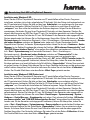 3
3
-
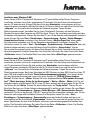 4
4
-
 5
5
-
 6
6
-
 7
7
-
 8
8
-
 9
9
-
 10
10
-
 11
11
-
 12
12
-
 13
13
-
 14
14
-
 15
15
-
 16
16
en otros idiomas
- français: Hama 00034363 Le manuel du propriétaire
- italiano: Hama 00034363 Manuale del proprietario
- Deutsch: Hama 00034363 Bedienungsanleitung
- português: Hama 00034363 Manual do proprietário
Artículos relacionados
Otros documentos
-
SPEEDLINK USB Keyboard Comfort Guía del usuario
-
Saitek X-65F El manual del propietario
-
TRUSTMASTER Ferrari GT Experience El manual del propietario
-
Saitek P2600 Manual de usuario
-
SPEEDLINK Independence 3in1 RF Guía del usuario
-
Thrustmaster T-Wireless 3-in-1 Rumble Force Manual de usuario
-
Thrustmaster Ferrari GT Experience El manual del propietario
-
V2 Elettronica V2 PROG2-USB Guía de inicio rápido